光盘安装Win7系统教程(详细图文教你如何使用光盘安装Win7系统)
安装操作系统是使用电脑的第一步,而光盘安装Win7系统是较为常用且相对简单的安装方式之一。本文将详细介绍以光盘安装Win7系统的方法和步骤,帮助读者轻松完成系统安装。
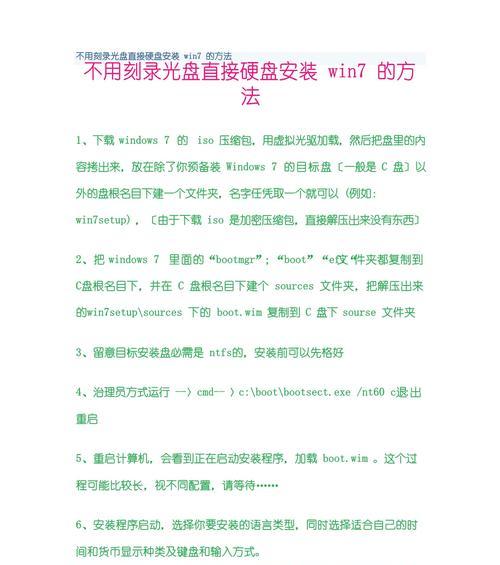
一:准备工作
在进行光盘安装Win7系统之前,需要准备好一台已经集成光驱的电脑、一张可用的Win7系统安装光盘和一个有效的Win7系统激活码。
二:备份重要文件
在安装新的操作系统之前,为了防止数据丢失,建议用户提前备份重要文件,可以使用U盘、移动硬盘或云存储等方式进行备份。
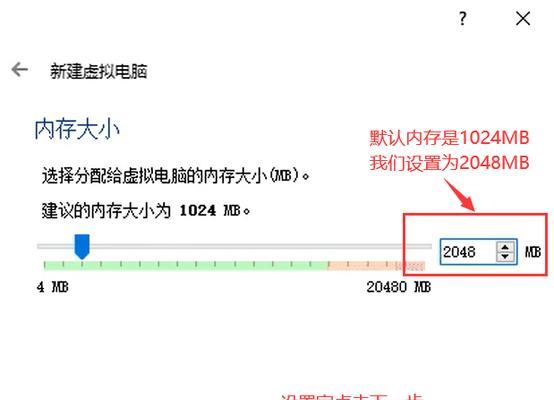
三:设置电脑启动顺序
将Win7系统安装光盘插入光驱后,重启电脑并进入BIOS设置界面。在Boot选项中,将光驱设为启动顺序的第一项。
四:保存设置并重启电脑
完成启动顺序的设置后,在BIOS设置界面中保存设置并重启电脑。电脑重启后会自动从光盘启动,并进入Win7系统安装界面。
五:选择语言和区域设置
在Win7系统安装界面中,根据个人偏好选择合适的语言和区域设置,点击“下一步”继续。

六:点击“安装”开始安装过程
在安装界面中,点击“安装”按钮,系统会开始进行Win7系统的安装过程,并显示进度条供用户参考。
七:阅读并接受许可协议
在安装过程中,用户需要阅读并接受Win7系统的许可协议,然后点击“下一步”继续安装。
八:选择安装类型
用户需要选择安装类型,通常有两种选项可供选择:新安装或升级。根据实际需求选择相应的选项,并点击“下一步”。
九:选择安装位置
在此步骤中,用户需要选择将Win7系统安装到哪个分区中。可以选择已经存在的分区,也可以创建新的分区进行安装。
十:等待安装完成
在选择完安装位置后,系统会开始进行系统文件的复制和安装。用户只需要耐心等待安装进度条完成即可。
十一:设置用户名和密码
安装完成后,系统会要求用户设置用户名和密码,以方便登录系统。填写完相关信息后,点击“下一步”继续。
十二:选择网络类型
在Win7系统安装完成后,会要求用户选择网络类型,根据实际情况选择家庭网络、工作网络或公共网络,并点击“下一步”。
十三:自动更新设置
在此步骤中,用户可以选择是否自动下载和安装Windows更新,建议选择自动更新以保证系统的安全性和稳定性。
十四:等待系统初始化
完成上述设置后,系统会进行一系列的初始化操作,用户只需耐心等待系统初始化完成。
十五:安装完成
当系统初始化完成后,会进入到Win7系统的桌面界面,至此,光盘安装Win7系统的操作已经全部完成。
通过本文的介绍,我们详细了解了如何使用光盘安装Win7系统。准备工作、设置启动顺序、安装过程以及一系列必要的设置都在本文中得以覆盖。希望读者们能够通过这篇文章顺利完成系统安装,并享受到Win7系统带来的便利和稳定性。
- 全面了解电脑木马蛋糕的制作教程(掌握电脑木马蛋糕制作的关键技巧)
- 电脑打字删除错误的重要性(以高效的电脑打字技巧提升工作效率)
- 戴尔电脑账户密码错误的解决方法(如何解决戴尔电脑账户密码错误问题,避免数据丢失和安全风险)
- 电脑开机出现explorer应用错误的解决办法(解决电脑开机时explorer应用错误的有效方法)
- 06雅阁气囊电脑匹配教程(从零开始学习06雅阁气囊电脑匹配,轻松解决故障!)
- 电脑出现错误如何重新启动?(快速解决电脑错误,重新启动你的设备)
- 电脑钢笔字体设计教程(以电脑钢笔字体设计为切入点,提升字体设计能力)
- 台式电脑屏幕拆卸教程(详细图文教程带你了解台式电脑屏幕的拆卸过程)
- 电脑修改QQ密码错误的原因与解决方法(遇到电脑修改QQ密码错误怎么办?快速解决方法一览)
- 探究电脑显示用户头像错误的原因及解决方法(解决电脑显示用户头像错误的有效技巧)
- 从零开始,轻松学会在网吧使用HP电脑开机(以HP电脑开机教程为主题,为网吧用户提供简单易懂的指导)
- 电脑游戏错误解决指南(掌握关键技巧,轻松解决游戏启动问题)
- 解决电脑启动程序命令错误的有效方法
- 台式电脑装配主机教程(学会装配主机,开启DIY之旅)
- 技嘉W10系统重装教程(一步步教你重装技嘉W10系统,让电脑焕然一新)
- 固态硬盘迁移系统教程(以SSD为媒介,教你如何顺利迁移操作系统到新的硬盘中)